如何在 Windows 11 中激活隱藏的教育主題
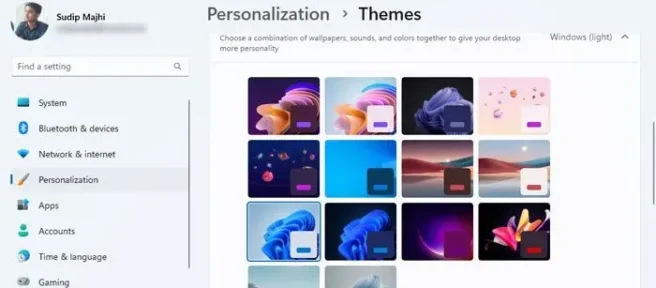
如果您想在 Windows 11 中啟用或安裝教育主題,請按以下步驟操作。Microsoft 在 Windows 11 中包含教育主題,您可以使用註冊表編輯器啟用它們。本文解釋了您可以免費獲取和應用這些主題的確切步驟。
Windows 11 有不同的版本,包括 Windows 11 教育版。當您鏈接到教育機構時,在您的計算機上安裝 Windows 11 教育版非常容易。雖然它有一些限制,但您當然可以在您的計算機上試用它。但是,其他版本的情況有所不同。話雖如此,當您安裝 Windows 11 家庭版、專業版或任何其他版本時,您不會自動獲得教育主題。您需要在註冊表編輯器的幫助下手動啟用它們。
如何在 Windows 11 中啟用隱藏的教育主題
要在 Windows 11 中啟用或安裝教育主題,請執行以下步驟:
- 按 Win+R 打開運行提示。
- 鍵入 regedit 並按 Enter 按鈕。
- 單擊是按鈕。
- 導航到 HKLM 中的設備。
- 右鍵單擊設備 > 新建 > 密鑰並將其命名為教育。
- 右鍵單擊“教育”>“新建”>“DWORD(32 位)值”。
- 將名稱設置為 EnableEduThemes。
- 雙擊它設置數值數據為1。
- 單擊確定按鈕。
- 重啟你的電腦。
請記住創建系統還原點並備份所有註冊表文件以確保安全。
在您的計算機上打開註冊表編輯器。雖然方法很多,但是可以使用Run提示的方法搞定。也就是說,按Win+R打開運行提示符,鍵入regedit,然後按Enter按鈕。然後,單擊UAC 提示符上的是按鈕。
在您的計算機上打開註冊表編輯器後,導航至以下路徑:
HKEY_LOCAL_MACHINE\SOFTWARE\Microsoft\PolicyManager\current\device
這裡需要創建一個子鍵。為此,右鍵單擊設備密鑰,選擇新建 > 密鑰並將其命名為Education。
接下來,您需要創建一個 REG_DWORD 值。為此,右鍵單擊Education > New > DWORD (32-bit) Value並將名稱設置為EnableEduThemes。
默認情況下,它帶有 0 的值數據。但是,您需要雙擊它並將值數據設置為1,然後單擊確定按鈕。
接下來,關閉所有窗口並重新啟動計算機。這些步驟為您啟用主題。如果要應用它,您需要通過按Win+I熱鍵並轉到個性化 > 主題打開 Windows 設置。
之後,選擇新主題並照常應用。完成後,您可以在系統上找到新主題。
如何在 Windows 11 中安裝下載的主題?
要在 Windows 11 中安裝下載的主題,如果它已經被解壓縮,您只需雙擊它即可。除此之外,您可以打開 Windows 設置,轉到個性化 > 主題,然後單擊瀏覽主題選項。然後,您可以選擇要在您的系統上安裝的主題文件。



發佈留言